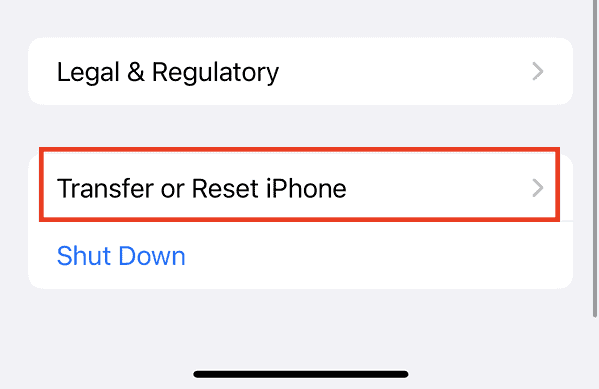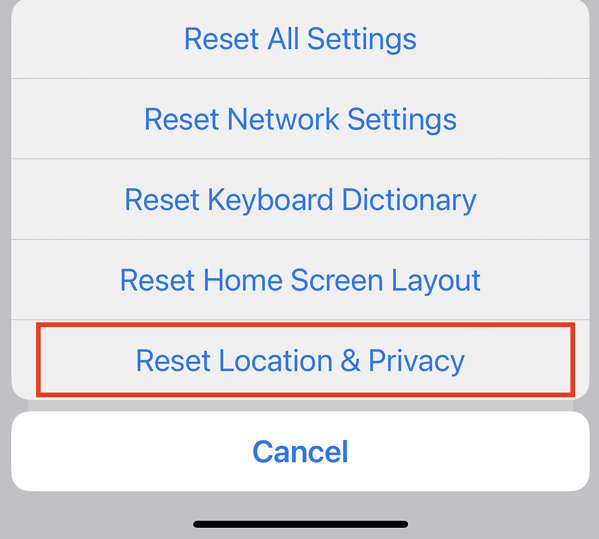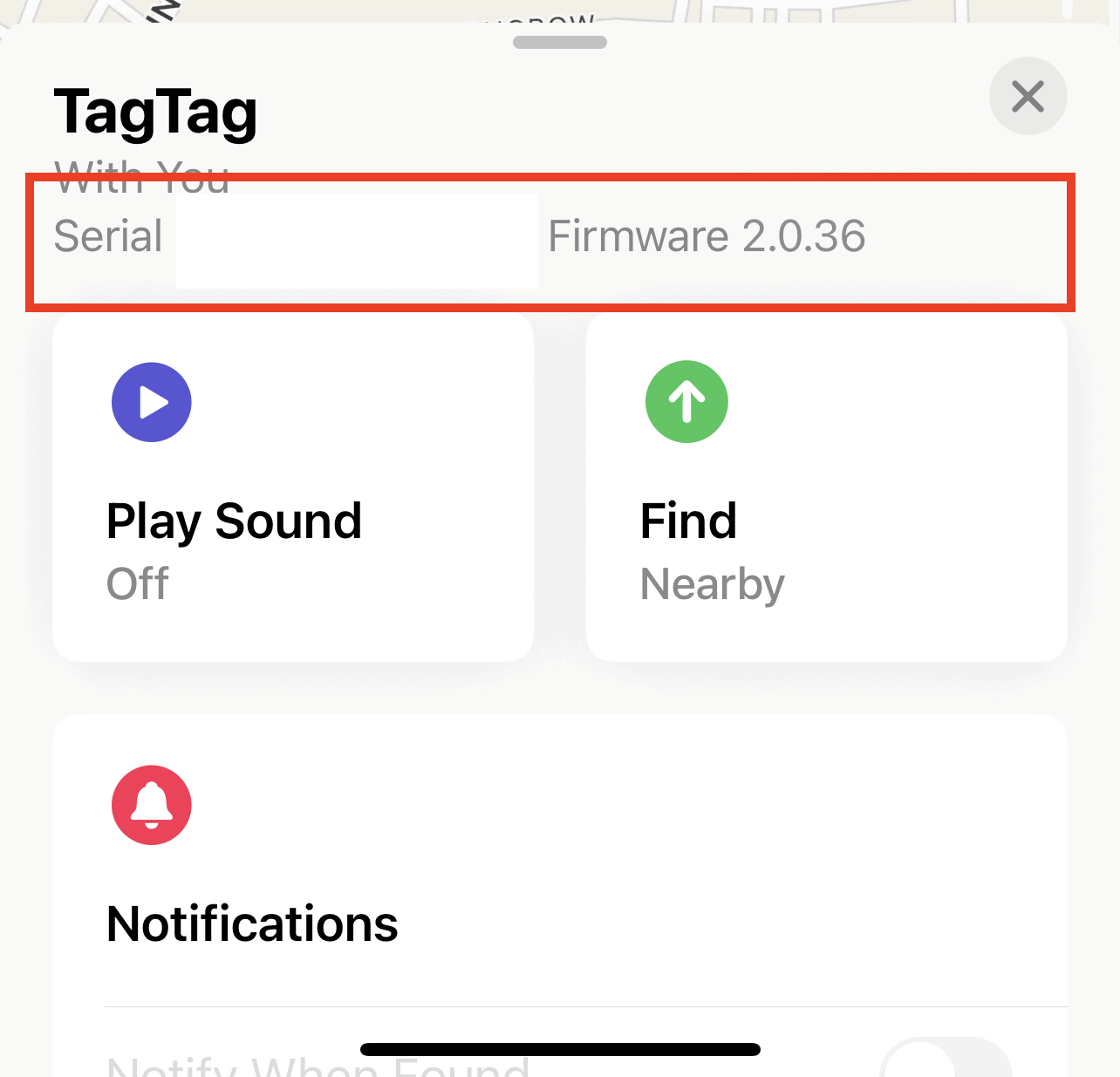Как исправить, что AirTag не отображается в приложении «Найти мое» на iPhone
Устройство слежения Apple AirTag существует уже довольно давно. Хотя некоторые пользователи считают это полезным, было несколько сообщений об использовании AirTag для отслеживания людей без их согласия. Но на сегодняшний день положительные стороны по-прежнему перевешивают отрицательные, если вы собираетесь сбалансировать ценность AirTag. Это действительно может помочь вам найти и определить местонахождение вещей, к которым вы его прикрепите. Однако могут быть случаи, когда AirTag работает со сбоями. Например, он может внезапно перестать отображаться в приложении «Локатор» на вашем iPhone. Однако не беспокойтесь, потому что есть различные исправления, которые вы можете сделать. Позвольте мне дать вам советы по устранению неполадок, чтобы помочь AirTag, который не отображается в Find My, снова появиться. Вместе мы узнаем ответы на два вопроса, которые задают многие пользователи AirTag: «Почему мой AirTag не отображается в Find My?» и «Почему мой AirTag не отображается в программе «Найти iPhone»?»
Проблема с тем, что AirTag не отображается в Find My, началась после iOS 15
Несколько пользователей начали замечать, что их AirTag не отображаются в приложении «Локатор» на iPhone после обновления до iOS 15. Для тех, кто не знает, местонахождение AirTag можно просмотреть только в приложении «Локатор» на iPhone. В обновлении iOS могут быть некоторые ошибки, из-за которых AirTag не отображается в Find My. Однако, насколько я помню, Apple не признала эту проблему. Итак, если вы столкнетесь с этим, прочитайте, чтобы вы знали, как решить проблему.
Перезагрузите устройство, чтобы AirTag отображался в Find My
Поскольку AirTag подключен к вашему iPhone, единственный способ сбросить его — перезагрузить iPhone. Надеюсь, таким образом он снова появится в Find My. Так что ничего страшного в этом нет.
Используйте другой iPhone, чтобы проверить, видны ли другие элементы в Find My
Вы можете использовать другие устройства Apple, например Mac или iPad, чтобы проверить, видны ли другие элементы, связанные с функцией «Локатор». Если они видны, а ваш AirTag — нет, проблема заключается в AirTag, а не в устройстве, которое использует функцию «Локатор» для его обнаружения. В этом случае вы можете решить проблему, сбросив некоторые настройки.
Обновите свой iPhone до последней версии iOS
В отличие от других устройств Apple, вы не можете принудительно обновить прошивку вашего AirTag. Таким образом, обновление вашего iPhone до последней версии iOS может привести к тому, что он снова появится в Find My. Это связано с тем, что Apple, возможно, выпустила обновления для приложения «Локатор», которые решают проблему.
Сбросить местоположение и конфиденциальность на вашем iPhone
Иногда iPhone не может подключиться к AirTag из-за проблем со службами определения местоположения на телефоне. Единственный способ решить эту конкретную проблему — сбросить настройки местоположения и конфиденциальности на вашем iPhone.
Необходимое время: 1 минута.
Чтобы сбросить настройки местоположения и конфиденциальности вашего iPhone, выполните следующие действия.
- Кран Настройки > Общие > Перенос или сброс iPhone > Сброс.

- Кран Сбросить местоположение и конфиденциальность.

- Введите пароль, затем нажмите Сбросить настройки.
Замените батарею вашего AirTag
Еще одна причина, по которой ваш AirTag может не отображаться в Find My, — это низкий или разряженный аккумулятор. К сожалению, поскольку в настоящее время вы не можете найти его в Find My, у вас нет возможности проверить состояние батареи. Итак, в следующий раз, когда ваш AirTag снова появится в Find My, обязательно проверьте, не нужно ли заменить батарею. Вы можете проверить состояние батареи, выполнив следующие действия.
- Открыть Найди мой.
- Нажмите на Предметы вкладку, затем коснитесь AirTag.
- Если батарея вашего AirTag разряжается, рядом с индикатором появится предупреждение. В этом предупреждении будет сказано: «Низкий заряд батареи».
Если батарею вашего AirTag необходимо заменить, вы можете следовать нашим инструкциям, чтобы заменить ее и убедиться, что новая работает.
Ручной сброс вашего AirTag
Если вы не знаете, вы можете вручную сбросить настройки AirTag, просто вынув батарею. Если вы успешно заменили батарею, вы также можете легко сбросить настройки AirTag вручную. Попробуйте извлечь аккумулятор и снова вставить его не менее четырех раз, чтобы полностью сбросить настройки AirTag. После сброса вам нужно снова настроить его на своем iPhone.
- Поместите AirTag рядом с iPhone.
- Кран Соединять когда он появляется на экране вашего iPhone.
- Кран Заканчивать после завершения процесса установки.
Надеемся, что после ручной перезагрузки устройства оно снова появится в Find My. Если нет, следующий совет может решить проблему.
Обновите прошивку вашего AirTag
К сожалению, до сих пор Apple не придумала, как владельцы AirTag смогут принудительно обновить прошивку аксессуара. Это все еще делается по воздуху через обновления iOS на подключенном iPhone. Хитрость здесь в том, что, когда Apple объявляет об обновлениях прошивки для AirTag, обязательно поднесите трекер к своему iPhone и подождите, пока обновление не будет установлено на устройство. Вы можете проверить версию прошивки вашего AirTag, выполнив следующие действия.
- Открой Найди мой приложение на вашем iPhone.
- Нажмите Предметы вкладка
- Выберите свой AirTag.
- Коснитесь имени своего AirTag.

Вы можете увидеть серийный номер вашего AirTag и текущую версию прошивки. Проверьте, совпадает ли она с версией, которую Apple только что выпустила.
Проверьте настройки местоположения на вашем iPhone
В большинстве случаев пользователи могут упускать из виду тот факт, что службы определения местоположения на их устройствах отключены. Если это так, вы не увидите свой AirTag в Find My. Итак, убедитесь, что службы определения местоположения включены. На вашем iPhone просто перейдите к «Настройки» > «Конфиденциальность и безопасность» > «Службы геолокации» > «Локатор» > «При использовании приложения».
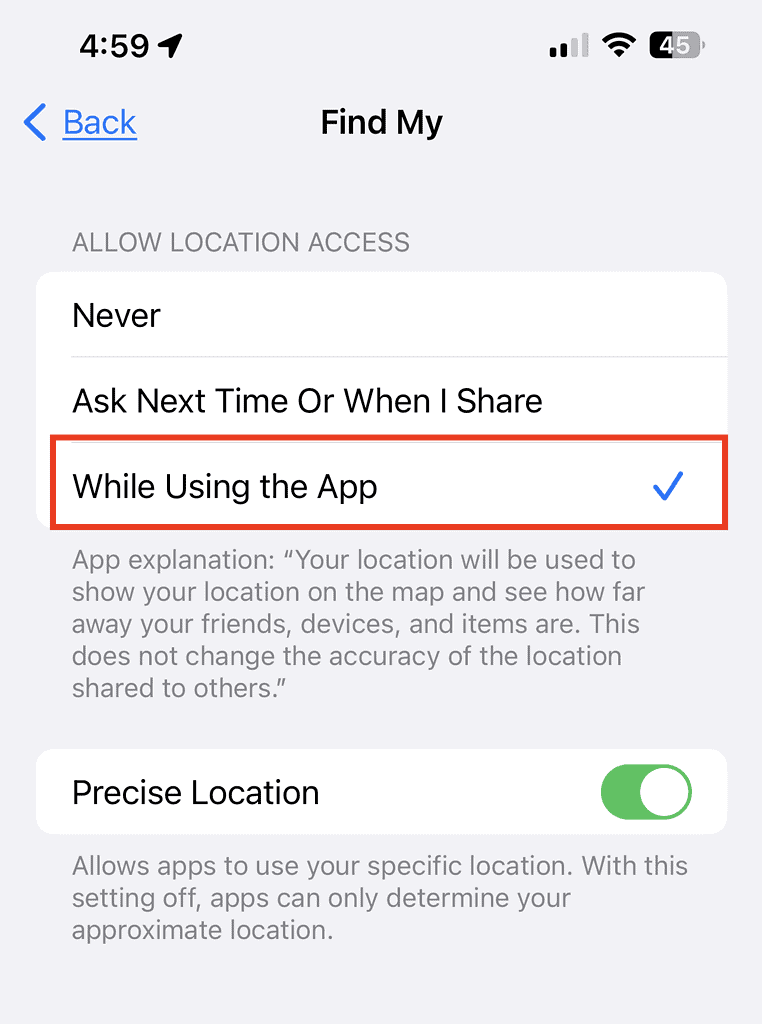
И для тех, кто задает вопрос: «Как мне сделать мой AirTag доступным для обнаружения?» Ну, это твой ответ. Вам просто нужно включить службы определения местоположения на вашем iPhone.
Заключительные слова: надеюсь, AirTag не исчезнет из Find My
Как уже упоминалось, проблема с тем, что AirTag не отображается в Find My, началась после iOS 15. Будем надеяться, что Apple исправила это в iOS 16. Итак, если ваш iPhone все еще работает под управлением iOS 15, возможно, пришло время обновиться. В противном случае, мы надеемся, что один из описанных выше методов устранения неполадок решит проблему.
Последнее замечание, которое может решить проблему, — убедиться, что для вашего Apple ID включена двухфакторная аутентификация. Это необходимо для правильной работы AirTag. Вы можете включить двухфакторную аутентификацию, выполнив следующие действия.
На вашем iPhone или iPad:
- Идти к Настройкизатем коснитесь своего имени.
- Кран Пароль и безопасностьзатем проверьте, Двухфакторная аутентификация включен. Если нет, включите его.
- Кран Продолжатьзатем следуйте инструкциям на экране.
На вашем Mac:
- Нажмите Меню Apple > Системные настройки (или Системные настройки).
- Нажмите на свой Apple ID > Пароль и безопасность.
- Включать Двухфакторная аутентификация, затем следуйте инструкциям на экране.